नेटवर्क एडेप्टर कैसे बदलें। प्रदर्शन ट्यूनिंग के लिए नेटवर्क एडाप्टर
कृपया ध्यान दें: ज्यादातर मामलों में मैन्युअल रूप से नेटवर्क एडेप्टर के मैन्युअल कॉन्फ़िगरेशन की आवश्यकता नहीं है, चूंकि हमारे नेटवर्क कंप्यूटरों के लिए टीसीपी / आईपी मापदंडों की स्वचालित डिलीवरी प्रदान करता है। इन निर्देशों का पालन करें, अगर कंप्यूटर नेटवर्क में कोई समस्या है
1. पर जाएँ "नियंत्रण कक्ष": मेनू खोलें "प्रारंभ" और चयन करें "नियंत्रण कक्ष"
2. अगर खिड़की नीचे दी गई छवि में दिखाई नहीं देता है, तो दृश्य को देखने के लिए स्विच करें "छोटे प्रतीक" मेनू में संबंधित आइटम को चुनना "देखें"। पर जाएं "नेटवर्क और साझाकरण केंद्र"

3. त्वरित एक्सेस टूलबार पर, आइटम पर क्लिक करें "एडेप्टर सेटिंग्स बदलना"
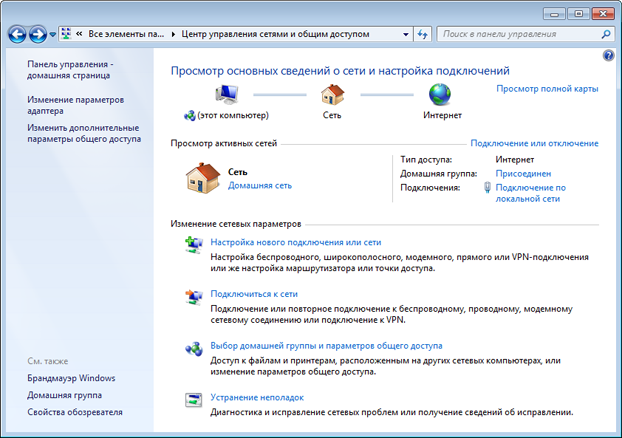
4. आइकन पर क्लिक करें और दिखाई देने वाले मेनू में, चुनें "गुण"। अगर कोई कनेक्शन नहीं है, तो एक कदम पीछे जाएं, चयन करें "नेटवर्क से कनेक्ट करें" और सेटअप विज़ार्ड के निर्देशों का पालन करें।
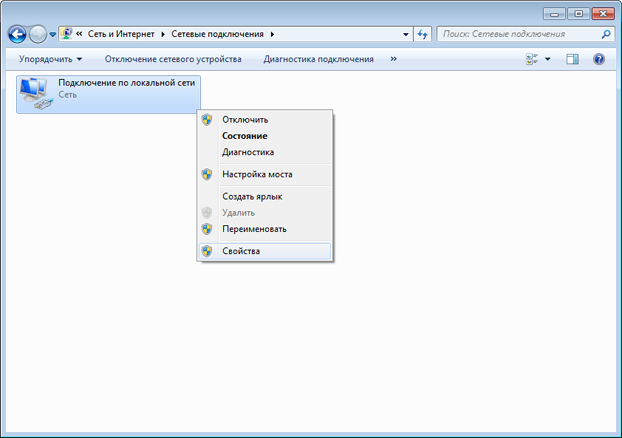
5. सूची में हाइलाइट करें "इंटरनेट प्रोटोकॉल संस्करण 4 (टीसीपी / आईपीवी 4)" और क्लिक करें "गुण"।
6. स्वचालित रूप से आईपी पते और DNS सर्वर प्राप्त करने के लिए विकल्प सेट करें।
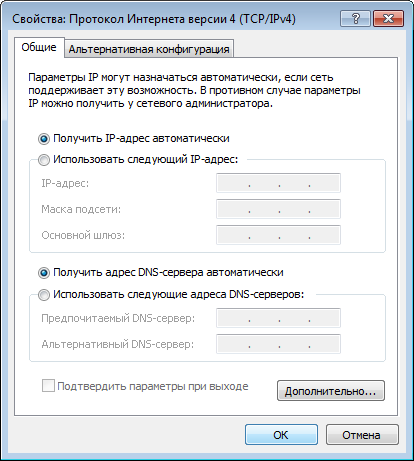
7. सत्यापित करें कि दर्ज किया गया डेटा सही है, और उसके बाद क्लिक करें "ठीक है" दोनों खिड़कियों में आइकन पर फिर से क्लिक करें «द्वारा कनेक्शन लोकल एरिया नेटवर्क» और चयन करें "सक्षम करें" (अगर ऐसी कोई वस्तु नहीं है, तो इस कदम को छोड़ दें)। यदि आवश्यक हो, कंप्यूटर को पुनरारंभ करें
अक्सर एक ऐसी स्थिति होती है, जहां कंप्यूटर मॉनिटर के निचले कोने में राउटर या मॉडेम पीसी से सही तरीके से जुड़ा हुआ है, वहां "वायरलेस नहीं है नेटवर्क कनेक्शन विंडोज़ 7 » और इससे कोई फर्क नहीं पड़ता कि उपयोगकर्ता ने तारों को कितना बदल दिया, जिद्दी "नेटवर्क कनेक्शन" कभी नहीं दिखाई देते हैं इस मामले में, कुछ समय के लिए "केबल वर्क्स" को स्थगित करना और स्थानीय नेटवर्क पर कनेक्शन के पैरामीटर (शायद पुन: स्थापित करना) आवश्यक है।
- 1. प्रारंभ मेनू के बाईं माउस बटन पर क्लिक करें (आगे सभी समय शेष, जब तक कि निर्दिष्ट नहीं किया गया हो)
- 2. "नियंत्रण कक्ष" आइकन चुनें।
- 3. "नियंत्रण कक्ष" में "नेटवर्क और इंटरनेट" पर क्लिक करें - "नेटवर्क और कार्य की स्थिति देखें" (अगर आपको नहीं दिखाई देता है - दृश्य मोड को "श्रेणी" दृश्य में ले जाएं)।
4. "एडाप्टर सेटिंग्स बदलें" मेनू पर जाएं

5. आइकन "कनेक्टेड लैन" आइकन पर राइट-क्लिक करें, संदर्भ मेनू से "गुण" चुनें
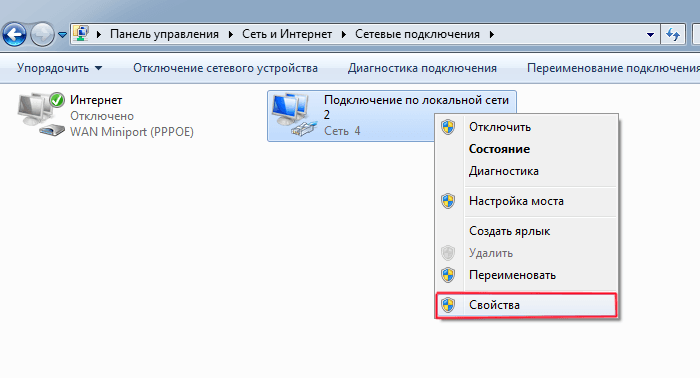
6. "इंटरनेट प्रोटोकॉल संस्करण 4 (टीसीपी / आईपीवी 4)" गुणों को डबल-क्लिक करें।
7. पहले स्विच को स्थिति पर जांचें: "स्वचालित रूप से एक आईपी पता प्राप्त करें", दूसरा "स्वतः DNS DNS पता प्राप्त करें" में।
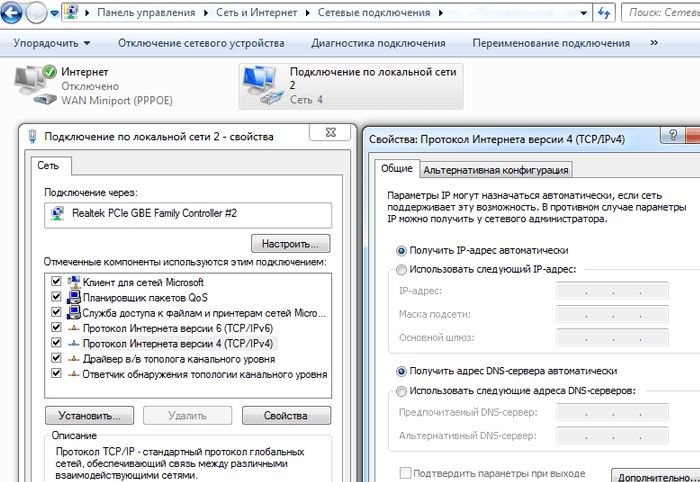
8. अगर चेकबॉक्स पहले से ही निर्दिष्ट स्थिति में है, तो पहले स्थिति में बदलें: "निम्न IP पता का उपयोग करें"।
हम निम्नलिखित मान डालते हैं: "आईपी पता": 192.168.1.2, "सबनेट मास्क" 255.255.255.0, "डिफॉल्ट गेटवे": 192.168.1.1; "पसंदीदा DNS सर्वर": 192.168.1.1।
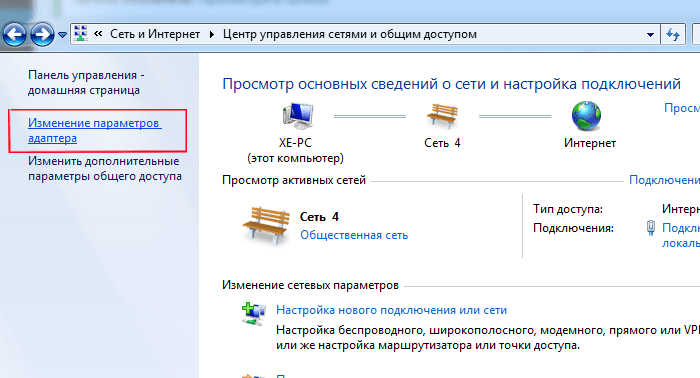
जब सेटिंग्स पूरी हो जाएं तो मत भूलें, सेटिंग्स को बचाने के लिए सभी खुली खिड़कियों में "ओके" बटन पर क्लिक करें।
विंडो 8 में एक नेटवर्क कनेक्शन कॉन्फ़िगर करना:
सामान्य तौर पर, यहां कनेक्शन मापदंडों की सेटिंग ओएस के पिछले संस्करण के समान है। केवल अति सूक्ष्म अंतर: कई उपयोगकर्ता नहीं जानते कि विंडोज 8 में नेटवर्क कनेक्शन कैसे खोलें। इसलिए, इस स्तर पर, हम और अधिक विस्तार से बंद कर देंगे:
1. "प्रारंभ" मेनू पर राइट क्लिक करें और दिखाई मेनू में हम "सभी एप्लिकेशन" का चयन करें
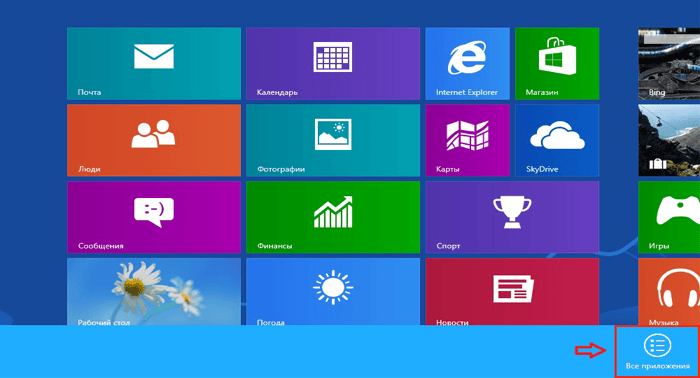
2. "एप्लिकेशन" मेनू में, "कंट्रोल पैनल" आइकन पर क्लिक करें।
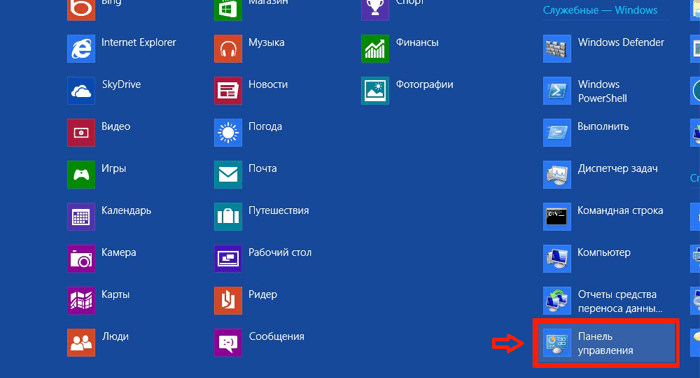
3. "नेटवर्क और इंटरनेट" आइकन पर क्लिक करें।
5. खोजें और "एडाप्टर सेटिंग्स बदलें" (ऊपरी बाएं) पर क्लिक करें।
आगे की ट्यूनिंग "सात" जैसा है: चरण 5 से 8 का पालन करें और नेटवर्क पर कनेक्शन की जांच करें - मॉनिटर के निचले कोने में एक उचित चिह्न दिखाई देना चाहिए।
श्रेणियाँ:
2016-11-05 17:58:59
आप मदद को विन्यस्त डीएचसीपी, जो नेटवर्क एडाप्टर Enthernet.Pomogite पर शामिल नहीं किया गया स्थापन किसी भी साइट sots.setey नहीं खुलता के अगले अंक में सुलझा कृपया, साथ ही इंटरनेट पर किसी भी अन्य साइटों के लिए बहुत बहुत धन्यवाद। यूट्यूब साइट के अलावा, जहां आप फिल्मों, संगीत और अन्य लोगों को ढूंढ और देख सकते थे। यह कैसे हो सकता है।

2016-11-12 10:42:57
डीएचसीपी एक नेटवर्क प्रोटोकॉल है मॉडल "क्लाइंट-सर्वर" है, जो आप स्वचालित रूप से आईपी-पता और अन्य पैरामीटर है कि टीसीपी / IP..html नेटवर्क में काम करने के लिए आवश्यक हैं "प्राप्त करने के लिए अनुमति देता है\u003e DNS सर्वर। यह आईपी-पते के लिए डोमेन नाम डेटा का एक "भंडार" है जब आप साइट डिवाइस को खोलने का प्रयास पहले डीएनएस से अपने आईपी अनुरोध करता है, लेकिन निर्धारित सर्वर के अभाव में, अनुरोध इसलिए ज़िम्मेदार नहीं है (या अगर आप बात खिचड़ी डोमेन नाम नहीं हल किया गया था)। तदनुसार, डिवाइस साइट को नहीं खोल सकता - क्योंकि उसका पता पुष्टि नहीं है। जब यह बहुत ही सरल भाषा की बात आती है, ब्राउज़र जहां इस साइट साइट पर आप देख सकते हैं और प्रवेश के नाम यानी, स्थित है पता नहीं है, लेकिन ब्राउज़र अपने भौतिक पता, नहीं आदेश सामग्री प्राप्त करने के लिए एक खोल की आवश्यकता है। वास्तव में इस समस्या को और DHCP प्रोटोकॉल, अर्थात् अपने मुख्य डीएनएस विकल्प server..jpg "alt =" (LANG :! क्यों DHCP को पूरा नहीं करता हल करती है" />!}
क्षेत्र: विंडोज सर्वर 2016
आप नेटवर्क एडाप्टर को प्रदर्शन सेटिंग्स को कॉन्फ़िगर करने के लिए इस अनुभाग का उपयोग कर सकते हैं जो कि कंप्यूटर पर चल रहे कंप्यूटर पर चल रहे हैं विंडोज मैनेजमेंट सर्वर 2016
नेटवर्क एडेप्टर के लिए सही सेटिंग्स का निर्धारण निम्न कारकों पर निर्भर करता है:
नेटवर्क एडेप्टर और इसके कार्यों
सर्वर द्वारा निष्पादित वर्कलोड का प्रकार
सर्वर के हार्डवेयर और सॉफ्टवेयर संसाधन
सर्वर के लिए कार्य
यदि नेटवर्क एडेप्टर कॉन्फ़िगरेशन विकल्प प्रदान करता है, तो आप ऊपर वर्णित पैरामीटर के आधार पर इष्टतम बैंडविड्थ हासिल करने के लिए बैंडविड्थ और नेटवर्क संसाधनों के उपयोग को अनुकूलित कर सकते हैं।
निम्नलिखित अनुभाग में कुछ प्रदर्शन ट्यूनिंग विकल्पों का वर्णन किया गया है।
अनलोडिंग फ़ंक्शंस सक्षम करना
नेटवर्क एडाप्टर के अनलोडिंग कार्यों को सक्षम करने पर सामान्यतः सकारात्मक प्रभाव पड़ता है। कभी-कभी, हालांकि, नेटवर्क एडाप्टर उच्च-क्षमता अनलोडिंग कार्य करने के लिए पर्याप्त उत्पादक नहीं है।
महत्वपूर्ण!
उतराई कार्यों का उपयोग न करें IPsec कार्यों को अनलोड करना या टीसीपी चिमनी को ऑफलोड करें। ये तकनीकें विंडोज सर्वर 2016 में अप्रचलित हैं और सर्वर और नेटवर्क के प्रदर्शन पर नकारात्मक प्रभाव डाल सकती हैं। इसके अलावा, भविष्य में माइक्रोसॉफ्ट द्वारा इन तकनीकों का समर्थन नहीं किया जा सकता है।
उदाहरण के लिए, सीमित हार्डवेयर संसाधनों के कारण सेगमेंटेशन ऑफलोडिंग सक्षम करने से कुछ नेटवर्क एडाप्टर के अधिकतम निरंतर थ्रूपुट को कम किया जा सकता है। हालांकि, यदि बैंडविड्थ में कमी एक सीमा नहीं है, तो आपको इस तरह के नेटवर्क एडेप्टर के लिए अनलोड कार्यों को सक्षम करना चाहिए।
टिप्पणी
कुछ नेटवर्क एडाप्टर को पथ भेजने और प्राप्त करने के लिए अलग-अलग फ़ंक्शन उतारने की आवश्यकता है।
प्राप्तकर्ता साइड पर वेब सर्वर के लिए स्केलिंग (आरएसएस) सक्षम करना
जब नेटवर्क एडाप्टर की संख्या सर्वर पर तार्किक प्रोसेसर से कम है, तो आरएसएस वेब स्केलेबिलिटी और प्रदर्शन में सुधार कर सकती है। जब वेब यातायात आरएसएस समर्थन के साथ नेटवर्क एडाप्टर के माध्यम से गुजरता है, विभिन्न कनेक्शनों से आने वाले वेब अनुरोधों को एक साथ विभिन्न CPUs द्वारा संसाधित किया जा सकता है
कृपया आरएसएस और हाइपरटेक्स्ट ट्रांसफर प्रोटोकॉल की वजह से ध्यान दें कि महत्वपूर्ण (HTTP) लोड संतुलन, प्रदर्शन में काफी कम किया जा सकता है, अगर सर्वर से आरएसएस एनआईसी वेब यातायात का समर्थन नहीं, आरएसएस एडाप्टर के लिए समर्थन के साथ। इस स्थिति में, आपको नेटवर्क एडेप्टर का उपयोग करना चाहिए जो आरएसएस का समर्थन करते हैं, या नेटवर्क एडेप्टर के गुण विंडो में आरएसएस अक्षम करें अतिरिक्त गुण टैब। यह निर्धारित करने के लिए कि कोई RSS- सक्षम एडॉप्टर उपलब्ध है, तो आप नेटवर्क एडेप्टर के गुणों पर आरएसएस जानकारी देख सकते हैं अतिरिक्त गुण टैब।
आरएसएस फ़ीड और आरएसएस फ़ीड
पूर्वनिर्धारित आरएसएस प्रोफ़ाइल डिफ़ॉल्ट रूप से NUMA स्टेटिक है, जो पिछले संस्करणों के डिफ़ॉल्ट व्यवहार को बदलता है ऑपरेटिंग सिस्टम। प्रोफाइल आरएसएस के साथ आरंभ करने के लिए, आपको उपलब्ध प्रोफाइलों को देखने समझने के लिए जब वे उपयोगी होते हैं और कैसे वे अपने नेटवर्क या उपकरणों के लिए आवेदन कर सकते हैं।
उदाहरण के लिए यदि आप कार्य प्रबंधक को खोलने और सर्वर पर तार्किक प्रोसेसर की जाँच के लिए, वे यातायात के स्वागत के साथ भरी हुई नहीं कर रहे हैं, तो आप डिफ़ॉल्ट 2 अधिकतम है, जो नेटवर्क एडाप्टर के द्वारा समर्थित है करने के लिए से आरएसएस कतारों की संख्या बढ़ाने की कोशिश कर सकते हैं। AC एडाप्टर चालक में आरएसएस कतारों की संख्या बदलने के मानकों हो सकता है।
नेटवर्क एडाप्टर के लिए संसाधन बढ़ाएं
नेटवर्क एडेप्टर है कि आप मैन्युअल भेजने के रूप में इस तरह के संसाधनों कॉन्फ़िगर करने देते हैं और प्राप्त बफ़र्स संसाधनों के आवंटन में वृद्धि चाहिए।
कुछ एनआईसी छोटे स्वागत बफ़र्स आदेश नोड द्वारा आबंटित स्मृति को बचाने के लिए। यह पैकेट नुकसान और प्रदर्शन में गिरावट की ओर जाता है। इसलिए, गहन तकनीक के साथ परिदृश्यों के लिए यह अधिकतम करने के लिए स्वागत बफर के मूल्य में वृद्धि करने के लिए सिफारिश की है।
टिप्पणी
नेटवर्क एडाप्टर के मैनुअल प्रदान नहीं करता है, यह या तो गतिशील रूप से अपने संसाधन समायोजित कर रहा है या संसाधनों एक निश्चित मूल्य नहीं बदला जा सकता है कि कर रहे हैं।
इंटरप्ट प्रबंधन को सक्षम करना
बीच में आता है के विभिन्न स्तरों की पेशकश की, बफ़र्स के संयोजन मानकों (कभी कभी संचारित के लिए अलग और बफ़र्स प्राप्त) कुछ नेटवर्क एडेप्टर, या दोनों में बीच में आता है नियंत्रित करने के लिए।
सीपीयू के साथ और रुकावट की एक बड़ी संख्या के लिए प्रोसेसर नोड संसाधनों की अर्थव्यवस्था और बढ़ती विलंबता और बचत प्रोसेसर नोड संसाधनों के बीच संतुलन, कारण पर विचार करने और देरी को कम करने के जुड़े वर्कलोड के लिए अनुशंसित बाधा नियंत्रण। नेटवर्क एडाप्टर प्रबंधन बाधा नेतृत्व नहीं करता है तो, लेकिन यह एक बफर पूल प्रदान करता है, बफ़र्स की संख्या में संयुक्त वृद्धि भेजने या प्राप्त है, जो प्रदर्शन में सुधार के लिए बफर जोड़ सकते हैं।
कम-विलंबता पैकेट के प्रसंस्करण के लिए प्रदर्शन ट्यूनिंग
कई नेटवर्क एडाप्टर ऑपरेटिंग सिस्टम के कारण देरी को अनुकूलित करने के लिए मापदंडों की अनुमति देते हैं। विलंबता - भेजे पैकेट नेटवर्क चालक के प्रसंस्करण और पैकेज वापस भेजने के बीच समय नेटवर्क चालक। आम तौर पर इस बार माईक्रोसेकंड में मापा जाता है। तुलना के लिए, लंबी दूरी पर पैकेट के संचरण आमतौर पर मिलीसेकंड में मापा जाता है \\ (बड़ा \\ क्रम)। यह विकल्प समय प्रसारण के दौरान पैकेज पर खर्च को कम नहीं करता।
ट्यूनिंग प्रदर्शन के लिए माइक्रोसेकेंड नेटवर्क के लिए कुछ सुझाव नीचे दिए गए हैं।
कंप्यूटर का BIOS सेट करें उच्च उत्पादकता, सी-स्टेट को डिस्कनेक्ट करें हालांकि, ध्यान रखें कि इस प्रणाली और BIOS पर निर्भर है, और कुछ सिस्टम बेहतर प्रदर्शन प्रदान ऑपरेटिंग सिस्टम शक्ति को नियंत्रित करता है। आप पावर प्रबंधन सेटिंग्स को देख सकते हैं और बदल सकते हैं मापदंडों या के माध्यम से powercfg टीम। अधिक जानकारी के लिए, देखें powercfg कमांड लाइन विकल्प
ओएस के पावर मैनेजमेंट प्रोफाइल को सेट करें उच्च सिस्टम प्रदर्शन। कृपया ध्यान दें कि यह सही नहीं होगा अगर यह कंप्यूटर के BIOS में स्थापित किया गया था ऑपरेटिंग सिस्टम ऊर्जा प्रबंधन के नियंत्रण बंद कर दिया है।
स्थिर निर्वहन, उदाहरण के लिए, यूडीपी चेकसम, टीसीपी checksum भी शामिल है और एक बड़ी खेप (LSO) उतारने।
आरएसएस को चालू करता है, तो यातायात इस तरह के बड़े पैमाने पर बहुस्त्र्पीय के रूप में एक से अधिक थ्रेड, से फैलता है।
बंद रुकावट नेटवर्क एडाप्टर के लिए पैरामीटर ड्राइवर जो निम्न विलंबता की आवश्यकता होती है। याद रखें, इसका उपयोग अधिक CPU समय हो सकता है, और यह एक समझौता है।
प्रक्रिया रुकावट और मेजबान प्रोसेसर है, जो गिरी, जो कार्यक्रम (उपयोगकर्ता स्ट्रीम) प्रसंस्करण पैकेज द्वारा प्रयोग किया जाता है के साथ प्रोसेसर कैश के शेयरों पर डीपीसी नेटवर्क एडाप्टर। इस कार्य को करने के लिए आरएसएस सेटिंग के साथ प्रक्रिया को विशिष्ट तार्किक प्रोसेसर में स्थानांतरित करने के लिए, आप सीपीयू कमेट सेटिंग का उपयोग कर सकते हैं। बीच में आता है, डीपीसी, और उपयोगकर्ता स्ट्रीम के लिए एक सिंगल कोर का उपयोग करते हुए उत्पादकता लोड में वृद्धि हुई कम, क्योंकि ISR, डीपीसी और प्रवाह कोर के लिए प्रतिस्पर्धा करेंगे की ओर जाता है।
सिस्टम प्रबंधन रुकावट
कई प्रणालियों में, हार्डवेयर सिस्टम (SMI) कोड (ईसीसी) स्मृति त्रुटियों पर रिपोर्ट, पुरानी यूएसबी संगतता, और ऊर्जा प्रबंधन के माध्यम से BIOS प्रशंसक नियंत्रण सहित विभिन्न रखरखाव काम करता है, के लिए प्रबंधन को बाधित।
एक SMI प्रणाली में सर्वोच्च प्राथमिकता है और नियंत्रण मोड है, जो जब तक सेवा रुकावट प्रक्रिया सामान्य रूप से BIOS में पाया जाता है अन्य सभी चरणों को निष्क्रिय में सीपीयू डालता है।
दुर्भाग्यवश, इससे 100 माइक्रोसॉन्ड्स तक की देरी और अधिक होने की वजह से वृद्धि हो सकती है।
यदि आपको न्यूनतम विलंब प्रदान करना है, तो आपको हार्डवेयर विक्रेता से एक BIOS संस्करण का अनुरोध करना चाहिए, जिसमें SMI इंटरप्ट में सबसे कम संभव प्राथमिकता है उन्हें अक्सर "कम विलंबता BIOS" या "एसआईआई के बिना BIOS" कहा जाता है कुछ मामलों में, एसएमआई संचालन को पूरी तरह से समाप्त करने के लिए हार्डवेयर प्लेटफॉर्म के लिए असंभव है, क्योंकि इसका उपयोग महत्वपूर्ण कार्यों (जैसे प्रशंसकों) को नियंत्रित करने के लिए किया जाता है।
टिप्पणी
हो सकता है कि ऑपरेटिंग सिस्टम एसएमआई पर नियंत्रण न हो, क्योंकि लॉजिकल प्रोसेसर एक विशेष सेवा मोड में चल रहा है, जो ऑपरेटिंग सिस्टम के हस्तक्षेप को रोकता है।
टीसीपी प्रदर्शन को विन्यस्त करना
आप निम्न तत्वों के साथ टीसीपी प्रदर्शन को कॉन्फ़िगर कर सकते हैं
स्वत: पता टीसीपी प्राप्त करें विंडो
विंडोज सर्वर 2008 से पहले, नेटवर्क स्टैक ने प्राप्त पक्ष पर एक निश्चित-आकार वाली विंडो का उपयोग किया था, जिससे कनेक्शन के लिए समग्र बैंडविड्थ सीमित था। टीसीपी स्टैक के कार्यान्वयन में सबसे महत्वपूर्ण परिवर्तनों में से एक यह है कि प्राप्त विंडो के स्वतः कॉन्फ़िगरेशन की टीसीपी उपस्थिति है।
यदि आप एक निश्चित डिफ़ॉल्ट आकार का उपयोग करते हैं, तो आप एक एकल कनेक्शन के कुल बैंडविड्थ की गणना कर सकते हैं:
बाइट्स में कुल प्राप्त करने योग्य इनपुट = टीसीपी विंडो * (1 / कनेक्शन का विलंब)
उदाहरण के लिए, कुल प्राप्त बैंडविड्थ केवल 51 Mbit 10 एमएस की देरी \\ (एक उचित मूल्य के बुनियादी ढांचे \\ बड़ी कंपनियों के नेटवर्क) के साथ जीबी 1 परिसर में / s है।
स्वत: सेटअप की मदद से, स्वत: विन्यास विंडो समायोज्य है और प्रेषक की आवश्यकताओं के मुताबिक बढ़ सकता है। पूर्ण 1 जीबी कनेक्शन स्ट्रिंग की गति प्राप्त करने के लिए कनेक्ट करना संभव है। नेटवर्क उपयोग परिदृश्य, जो पूर्व में एक टीसीपी कनेक्शन के कुल प्राप्त करने योग्य माध्यम से सीमित हो सकते हैं, अब नेटवर्क द्वारा पूरी तरह से उपयोग किया जा सकता है।
अप्रचलित टीसीपी सेटिंग्स
Windows Server 2003 से निम्न रजिस्ट्री सेटिंग अब समर्थित नहीं हैं और इन्हें बाद के संस्करणों में अनदेखा कर दिया गया है।
ये सभी सेटिंग्स निम्न रजिस्ट्री कुंजी थीं:
`` HKEY_LOCAL_MACHINE \\ सिस्टम \\ CurrentControlSet \\ Services \\ Tcpip \\ पैरामीटर` ``
NumTcbTablePartitions
MaxHashTableSize
विंडोज फ़िल्टरिंग प्लेटफार्म
विंडोज छनन प्लेटफार्म (डब्ल्यूएफपी), विंडोज विस्टा और विंडोज सर्वर 2008 में शुरू की गई एक पैकेट प्रसंस्करण फिल्टर बनाने के लिए तीसरे पक्ष के स्वतंत्र सॉफ़्टवेयर विक्रेताओं (आईएसवी उत्पादों) के लिए एपीआई-इंटरफेस प्रदान करता है। फ़ायरवॉल और एंटीवायरस सॉफ़्टवेयर के उदाहरण
टिप्पणी
एक खराब WFP फ़िल्टर काफी कम कर सकता है नेटवर्क प्रदर्शन सर्वर। अधिक जानकारी के लिए, देखें ड्रायवर संकुल के माइग्रेशन और विंडोज फ़िल्टरिंग प्लेटफॉर्म के लिए आवेदन प्रसंस्करण विंडोज के विकास केंद्र में


 रिले डिवाइस में संशोधन
रिले डिवाइस में संशोधन टेबलेट में HDMI क्या है?
टेबलेट में HDMI क्या है? एक नया खाता बनाएं
एक नया खाता बनाएं इंटरनेट त्वरण के लिए कार्यक्रम
इंटरनेट त्वरण के लिए कार्यक्रम